
- •Блинова е.Е., Зайцева о.Б., Лапшин н.А. Программное обеспечение эвм. Часть 4. Субд ms access
- •Печатается по решению редакционно-издательского совета
- •Содержание Введение 4
- •Лабораторная работа №1-2 17
- •Ввод данных в субд.
- •Тема 1: запуск ms access. Создание базы данных
- •Первичный ключ
- •Редактирование базы данных
- •Тема 2: связанные таблицы
- •Лабораторная работа № 3 Работа со связанными таблицами
- •Задания
- •Тема 3: Формы Access – средство ввода данных и поддержки принятия решений
- •Для создания формы с помощью Мастера форм (FormWizard) предполагается следующая последовательность действий:
- •Группа переключателей
- •Подчиненная форма/отчет
- •Создание кнопок
- •Лабораторная работа № 4. Создание форм в Access.
- •Тема 4: запросы – средство анализа данных.
- •Лабораторная работа № 5 Создание запросов.
- •1. Запросы на выборку
- •2. Запросы с параметром
- •3. Вычисления в запросах
- •Лабораторная работа № 6 Итоговые запросы и запросы на изменение.
- •1. Итоговые запросы.
- •2. Запросы на изменение.
- •Тема 5: отчеты access
- •Лабораторная работа № 7 Создание отчета.
- •Контрольная работа Вариант I.
- •Вариант II.
Задания
Измените ввод в поле Оценка, чтобы вместо цифр выставлялось «отлично», «хорошо» и т. д. Для этого создайте отдельную таблицу и используйте мастер подстановок. При создании таблицы учтите, что существует четыре варианта оценки: «1 — отлично», «2 — хорошо», «3 — удовлетворительно», «4 — неудовлетворительно». Вызовите схему данных и установите связь.
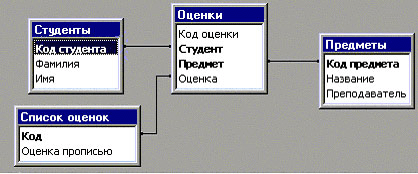
Заполните таблицу «Оценки».
Рассчитайте средний балл каждого студента. Для этого поместите в конструктор запросов таблицы «Студенты» и «Оценки». Выберите поля «Фамилия», «Имя», а вместо «Оценка» введите «6 - оценка». Это необходимо, так как отличной оценке соответствует 1, хорошей — 2 и т.д. Найдите на панели инструментов кнопку «Групповые операции» и нажмите ее. Примените групповую операцию «среднее» — Avg. Access автоматически присвоило построенному выражению имя «Выражение-1». Измените его на «Средний балл».
Выведите список студентов, сдавших экзамены на оценки "хорошо" и "отлично". Для этого проделайте те же операции, что и в предыдущем пункте, но в качестве групповой операции выберите Min — нахождении минимума и задайте условие на отбор >3. Снимите флажок вывода столбца минимальной оценки на экран.
Сохраните результаты работы в файле students1.mdb.
Тема 3: Формы Access – средство ввода данных и поддержки принятия решений
Формы – это лицо базы данных. Для выполнения ежедневных стандартных операций в хорошо организованной базе данных пользователь использует только формы. Они используются для ввода данных (в этом случае они основываются на таблицах) и для анализа (источником данных такой формы чаще всего служат запросы).
Ф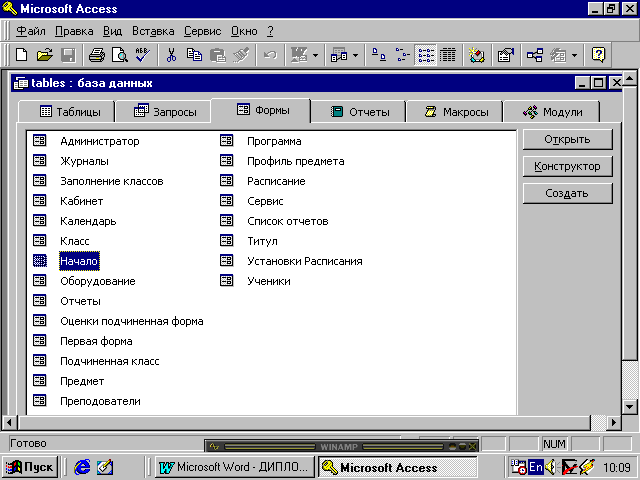 ормы
представляют
собой прямоугольные окна с размещенными
в них элементами управления.
ормы
представляют
собой прямоугольные окна с размещенными
в них элементами управления.
Создание формы. Существует возможность создания форм динамически при исполнении программы, однако естественным режимом их создания является режим визуального конструирования.
Выбор команды Форма в меню Вставка выводит на экран окно Новая Форма, позволяющее выбрать таблицу или запрос, для которых создается новая форма, и указать режим ее создания. Кроме создания формы «вручную», создание формы можно автоматизировать, используя Мастер форм (FormWizard). Кроме того, можно создать специальные формы, в том числе с листами данных (Autoform: Datasheet), диаграммами (Chart Wizard) и сводными таблицами (PivotTable Wizard) в формате Excel.
Элементами управления могут быть графические примитивы, надписи, рисунки и другие статические объекты, которые не изменяются при переходе между записями. Сюда же следует отнести текстовые поля, содержимое которых модифицируется при передвижении по записям. Элементы управления могут использоваться для ввода и отображения дат, а также для выполнения вычислений и вывода результата. Элементами управления являются кнопки команд, которые активизируют исполнение различных операций; объекты типа подчиненные формы (бланк таблицы, дочерней по отношению к форме); объекты, облегчающие восприятие данных, такие как календарь или счетчик; а также элементы пользователя.
В
большинстве случаев для создания
элемента управления достаточно перетащить
его на форму из панели инструментов.
Каждый элемент помещается в определенный
раздел формы. В зависимости от типа
раздела (Заголовок формы, Область данных
и др.) элемент управления будет п оявляться
однажды, отображаться на каждой странице,
в каждой группе записей или для каждой
записи.
оявляться
однажды, отображаться на каждой странице,
в каждой группе записей или для каждой
записи.
